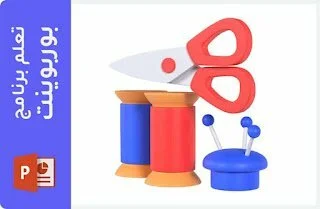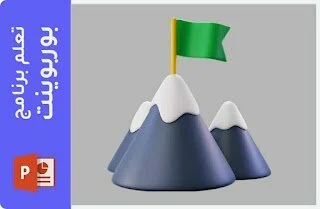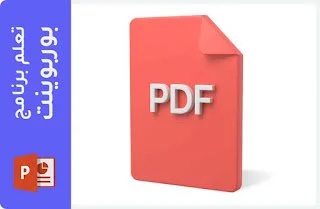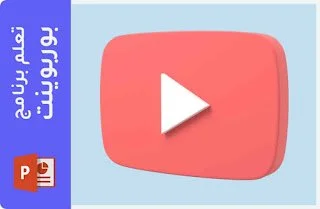Record computer screen with PowerPoint

يمكنك تسجيل شاشة الكمبيوتر ثم تضمينها في شريحة أو يمكنك حفظها كملف منفصل!
To see how this works, you can watch Video If you prefer to read, you can skip the video and follow the steps below:
تسجيل شاشة الكمبيوترباستخدام بوربوينت
يمكنك تسجيل شاشة الكمبيوتر والصوت المرتبط بها، ثم ادراجها في شريحة أو يمكنك حفظها كملف فيديو.
1- افتح الشريحة التي تريد ادراج تسجيل شاشة الكمبيوتر فيها.
2. from the list of Insert Select تسجيل الشاشة.
3- ستظهر نافذة للتحكم في أعلى الشاشة
2. from the list of Insert Select تسجيل الشاشة.
3- ستظهر نافذة للتحكم في أعلى الشاشة

- مؤشرالتسجيل: للتحكم في ظهور مؤشر الماوس بالتسجيل
- صوت: للتحكم في تسجيل صوت الميكروفون
- تحديد المنطقة :لتحديد منطقة الشاشة التي تريد تسجيلها
- تسجيل :اضغط على تسجيل لبدء تسجيل الشاشة
4- في حالة عدم ظهور نافذة التحكم تأكد من أن الميكروفون مفعل في اعدادات الويندوز
5- انقر على تسجيل (اختصار Windows+Shift+S).
6- عند الانتهاء اضغط على ايقاف لايقاف التسجيل (اختصار Windows+Shift+Q).
7- لحفظ الفيديو حدد الفيديواضغط بزر الماوس الأيمن وحدد حفظ الوسائط كـ…..
8- يمكن ايضاً حفظ الفيديو بهذه الطريقة قائمة File < اختيار حفظ باسم اختيار *.MP4 MPEG-4 Video من القائمة المنسدلة ثم حدد Save